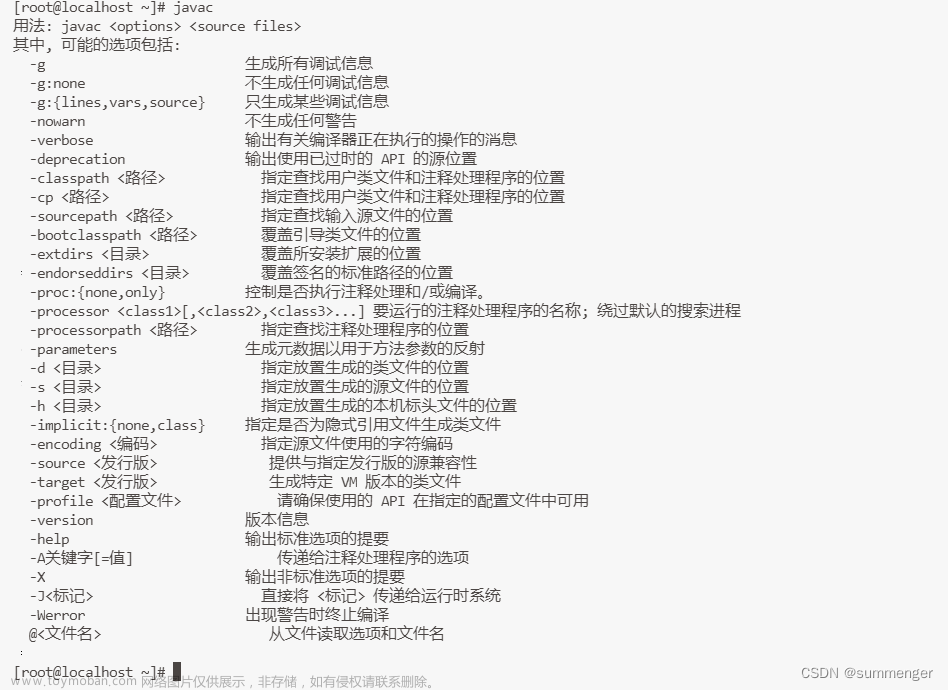一,卸载MySQL
1.如果你的机器上mysqld服务器还在运行,那么第一步就是要停掉服务。
systemctl stop mysqld;
2.查看系统中安装的关于mysql的安装包。
rpm -qa | grep mysql;
例如,我的这台虚拟机上的关于mysql的安装包。
3.删除掉这些安装包
rpm -qa | grep mysql | xargs yum -y remove; //在root下执行

4.将之前数据库的信息删除
rm -rf /var/lib/mysql;

二,安装MySQL
1.获取mysql官方yum源 – 链接
注意:最好选择与自己系统一致的mysql版本,否则可能会出现兼容性的问题。
🚀查看自己系统的版本
cat /etc/redhat-release;
例如,我的这个虚拟机的版本是Centos7.9的。
找到对应的资源下载即可,在使用rz指令拉取到Linux机器上。
🚀这里可以创建一个MySQL的目录,方便管理。

2.安装yum源
rpm -ivh mysql57-community-release-el7-9.noarch.rpm;
安装成功后可以检查下更新后的yum源能不能够使用
3.安装mysql服务
yum install -y mysql-community-server;
安装中遇到的常见问题:
密钥过期问题
Failing package is: mysql-community-client-5.7.39-1.el7.x86_64
GPG Keys are configured as: file:///etc/pki/rpm-gpg/RPM-GPG-KEY-mysql
解决方案:
rpm --import https://repo.mysql.com/RPM-GPG-KEY-mysql-2022
4.检查是否安装成功
(1)查看是否存在my.cnf的配置文件
ls /etc/my.cnf;
(2)是否有服务端的应用程序
which mysqld;

(3)是否有mysql的客户端
which mysql;

5.启动mysqld服务
systemctl start mysqld;
查看mysqld服务是否启动了
ps -axj | grep mysqld;
netstat -nltp;

三,mysql登录
初次直接登录mysql一般情况下是登录不上去的,可以先修改配置文件–忽略认证的步骤。
vim /etc/my.cnf #打开配置文件
在[mysqld]最后添加 skip-grant-tables 选项
修改配置文件后要重启mysqld服务
systemcrl restart mysqld

四,修改配置文件
🚀添加默认字符编码,存储引擎等字段。文章来源:https://www.toymoban.com/news/detail-668234.html
vim /etc/my.cnf #打开配置文件
 文章来源地址https://www.toymoban.com/news/detail-668234.html
文章来源地址https://www.toymoban.com/news/detail-668234.html
到了这里,关于MySQL-Centos下MySQL5.7安装教程的文章就介绍完了。如果您还想了解更多内容,请在右上角搜索TOY模板网以前的文章或继续浏览下面的相关文章,希望大家以后多多支持TOY模板网!

![[亲测有效]CentOS7下安装mysql5.7](https://imgs.yssmx.com/Uploads/2024/01/817195-1.png)